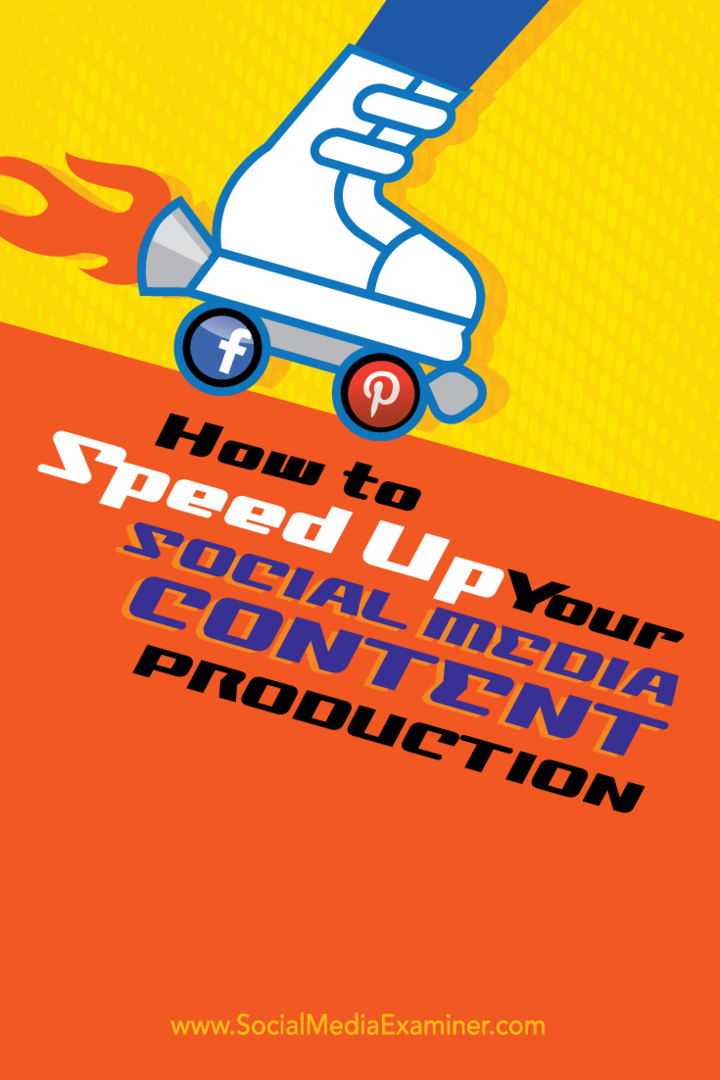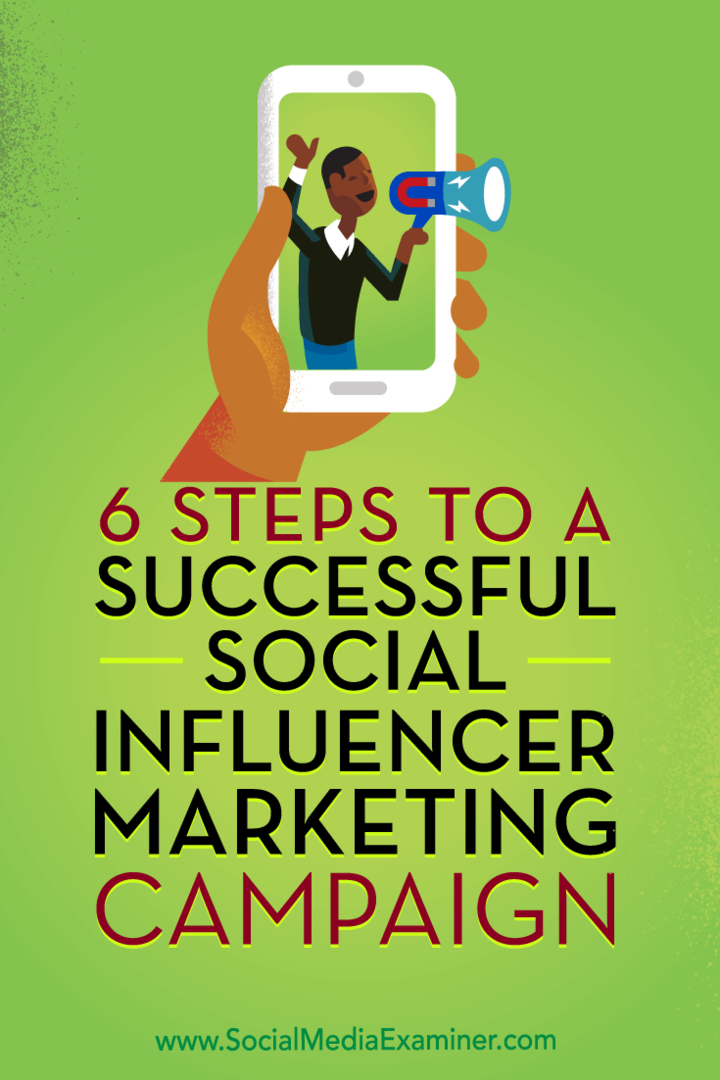Kaip ištaisyti nepakankamai vietos diske dėl „Windows“ naujinimo klaidos
„Microsoft“ „Windows 11“ Herojus / / April 03, 2023

Paskutinį kartą atnaujinta

Turite nuolat atnaujinti „Windows“, bet jei ji praneša, kad baigėsi vietos diske, turėsite išspręsti klaidą. Štai kaip tai padaryti.
Labai svarbu, kad „Windows“ sistema būtų atnaujinta naudojant naujausius saugos, stabilumo ir funkcijų naujinimus. Geros naujienos yra tai, kad „Microsoft“ puikiai atlieka savo darbą atnaujindama ją fone.
Tačiau galite gauti klaidos pranešimą, kuriame sakoma:Nepakanka vietos diske Windows naujinimui“ arba „„Windows“ reikia daugiau vietos. Akivaizdi problema yra ta, kad vietiniame diske nėra pakankamai vietos, tačiau tai gali sukelti kitos problemos.
Jei matote šią klaidą, galite ją ištaisyti atlikdami vieną iš toliau nurodytų veiksmų.
Dėl ko nepakanka vietos diske Windows naujinimo klaidai?
Jei turite a Windows 11 Kompiuteryje, kuriame pilna duomenų arba kompiuteryje yra mažos talpos diskas, pvz., nešiojamasis kompiuteris, galite susidurti su tokio tipo klaida. Nors Windows 11 atnaujinimas
Tokiose situacijose galite gauti klaidos pranešimą, kuriame nurodoma, kad diske nepakanka vietos naujinimui įdiegti. Laimei, galite imtis keleto paprastų veiksmų, kad išspręstumėte problemą.
Paleiskite „Storage Sense“.
Sandėliavimo pojūtis yra viena iš vietos taupymo funkcijų, įtrauktų į „Windows 10“ ir naujesnę versiją. Paleidus funkciją, galite atkurti disko vietą pašalindami failus iš šiukšlinės ir ištrindami laikinuosius failus. Ši funkcija gali atlaisvinti pakankamai vietos, kad būtų galima paleisti „Windows Update“ ir įdiegti juos be klaidų.
Norėdami paleisti „Storage Sense“ sistemoje „Windows“:
- Paspauskite „Windows“ klavišas ir paleisti Nustatymai nuo Pradžios meniu.
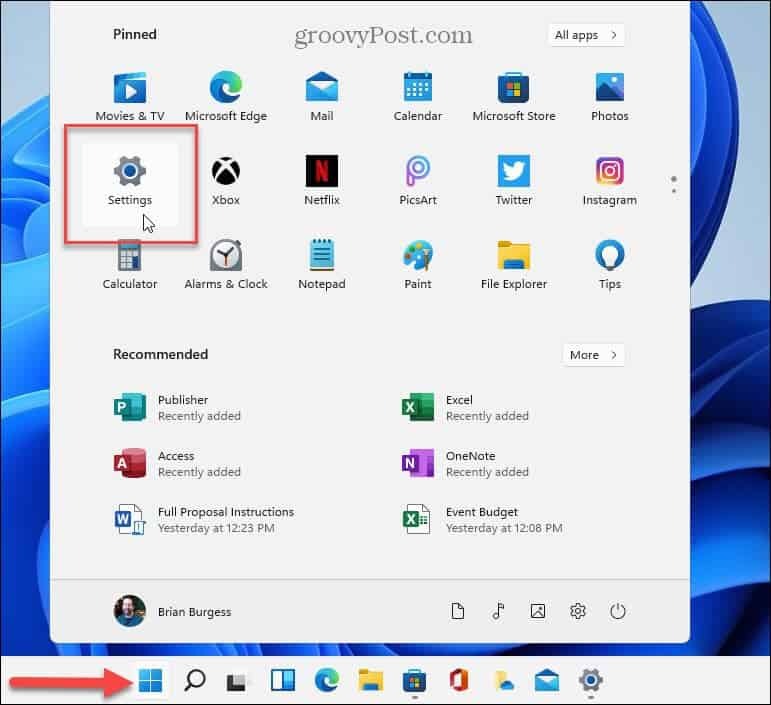
- Į Nustatymai, pasirinkite Sistema > Saugykla ir perjunkite Sandėliavimo pojūtis pereiti prie Įjungta padėtis.
- Kai jis įjungtas, spustelėkite Sandėliavimo pojūtis variantas.
- Slinkite per parinktis dešinėje ir spustelėkite Paleiskite „Storage Sense“ dabar mygtuką.
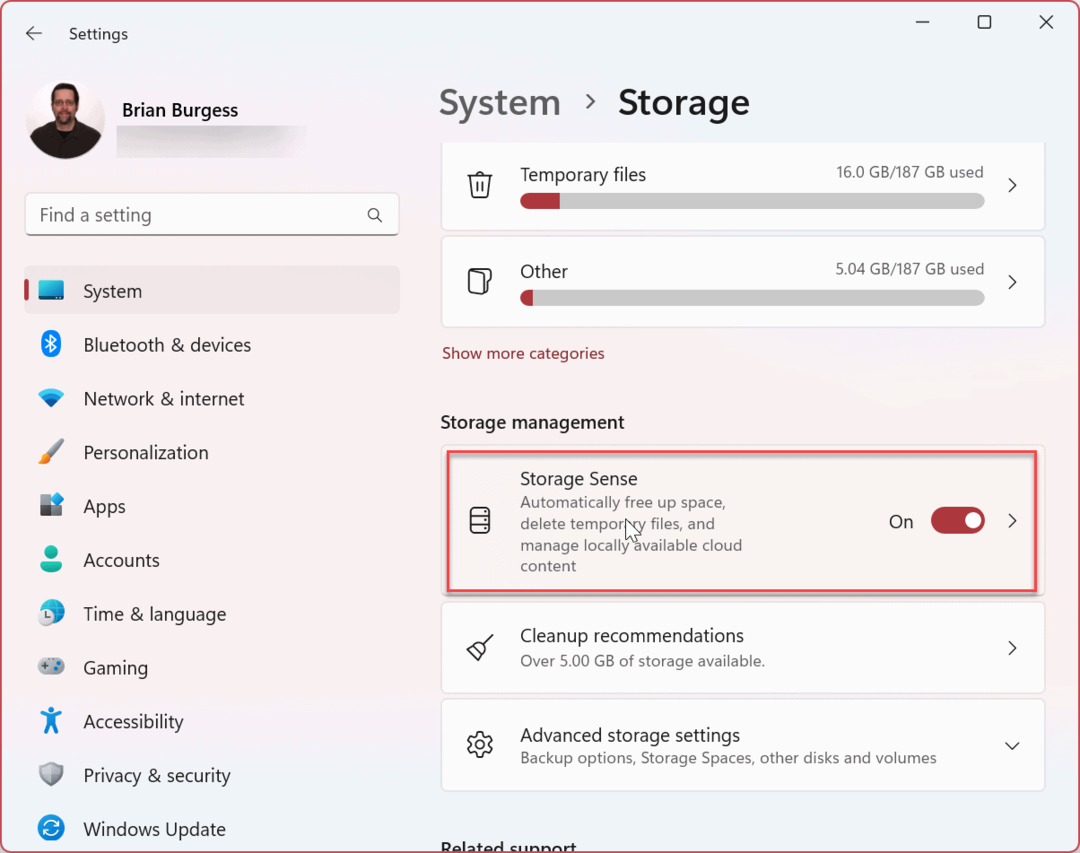
- „Windows“ paleis šią funkciją ir atlaisvins vietos jūsų diske.
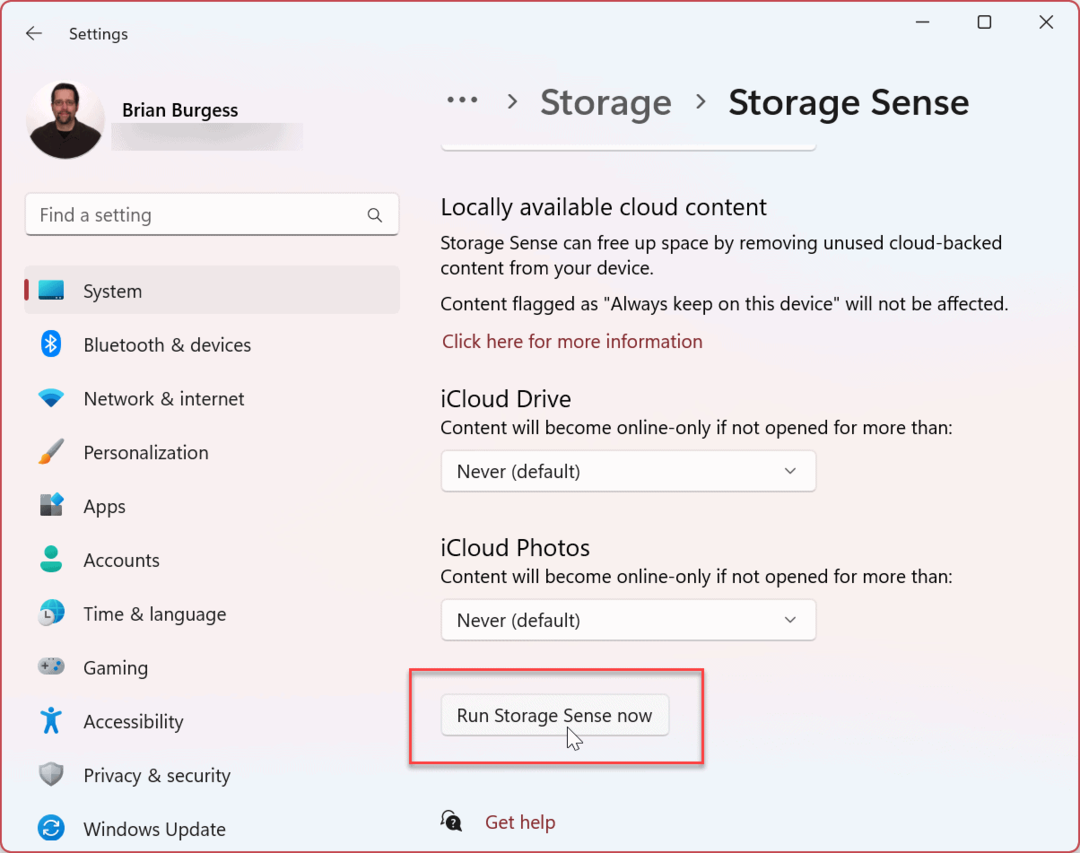
Norėdami užtikrinti, kad „Storage Sense“ pasakytų, kas ateityje užims vietos diske, įgalinkite Valymo rekomendacijos funkcija Storage Sense.
Paleiskite disko valymą
Kitas būdas išvalyti vietą diske yra naudoti disko valymo įrankį. Disko valymas daugelį metų buvo „Windows“ dalis ir perkeltas į „Windows 11“. Tai nebėra svarbi priemonė, tačiau ji vis dar prieinama.
Norėdami paleisti disko valymą sistemoje „Windows 11“, atlikite šiuos veiksmus:
- Paspauskite „Windows“ klavišas arba paspauskite Pradėti mygtuką.
- Į Pradėti, tipas disko valymas ir pasirinkite Vykdyti kaip administratorius parinktis dešinėje.
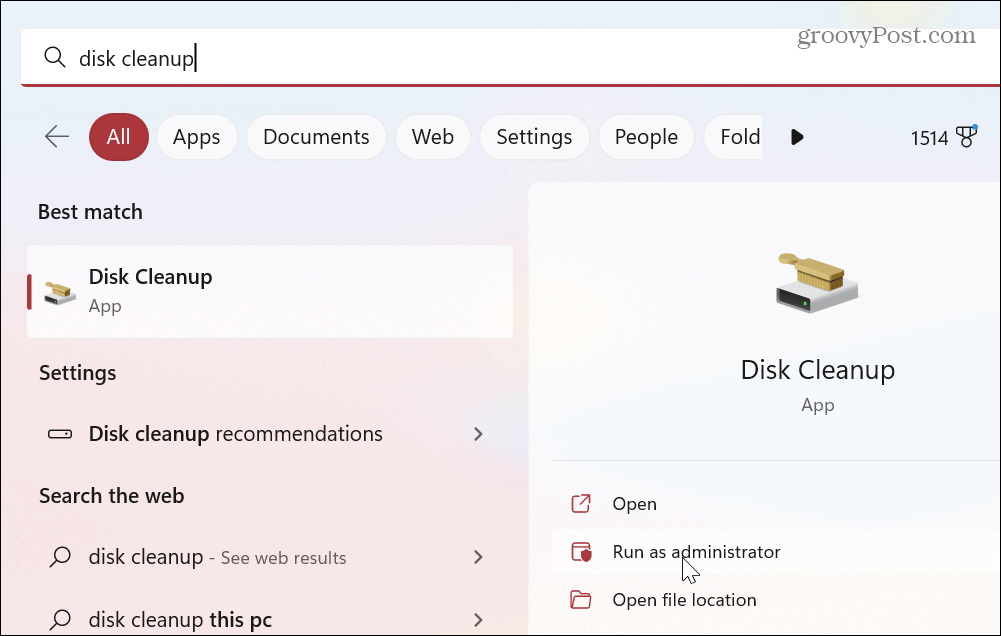
- Programa nuskaitys jūsų sistemą ir pateiks failų, kuriuos galite saugiai pašalinti, kad atgautumėte vietos diske, rezultatus.
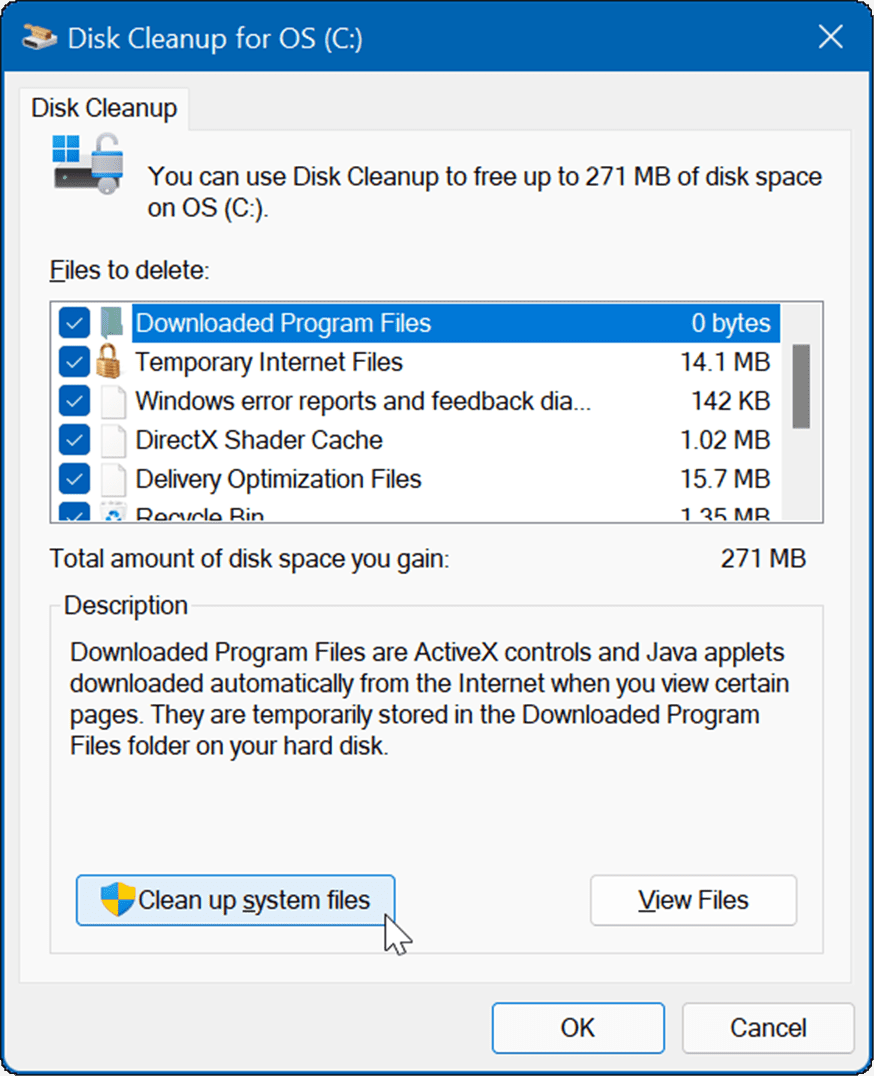
- Slinkite per Failai, kuriuos reikia ištrinti skyrių ir pažymėkite failus, kuriuos norite pašalinti. Atkreipkite dėmesį į sistemos failus, pvz Ankstesni Windows diegimai gali jums padėti susigrąžinti daug vietos diske. Įdiegus „Windows“ funkcijų naujinimą, labai svarbu atgauti tiek vietos.
- Pasirinkę norimus ištrinti failus, spustelėkite Gerai mygtuką ir Ištrinti patikrinti.
- Palaukite, kol failai bus pašalinti iš disko. Atminkite, kad laikas, kurio reikia, įvairiose sistemose skirsis.
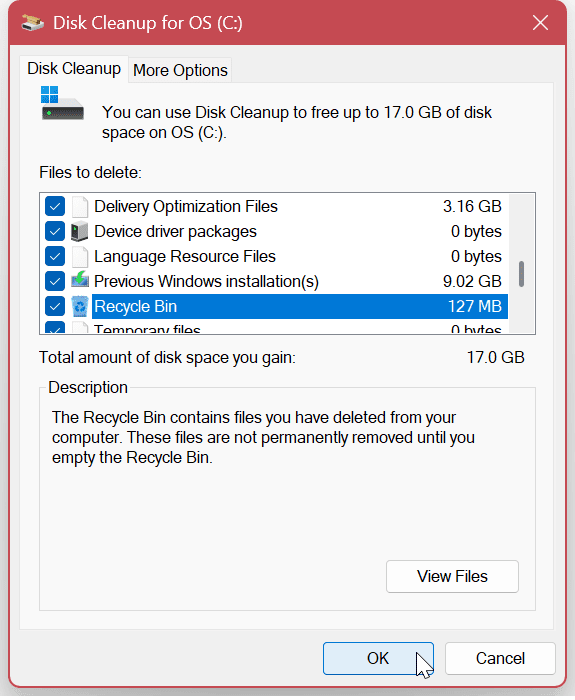
Ištrinkite laikinus failus sistemoje „Windows 11“.
Svarbus žingsnis norint atgauti vietą diske yra laikinųjų failų ištrynimas. Nors disko valymo įrankis ištrina laikinuosius failus, yra ir kitų būdų, kuriais galite juos pašalinti rankiniu būdu.
Būtinai patikrinkite šiuos keturis būdus Ištrinkite laikinuosius failus sistemoje „Windows 11“..
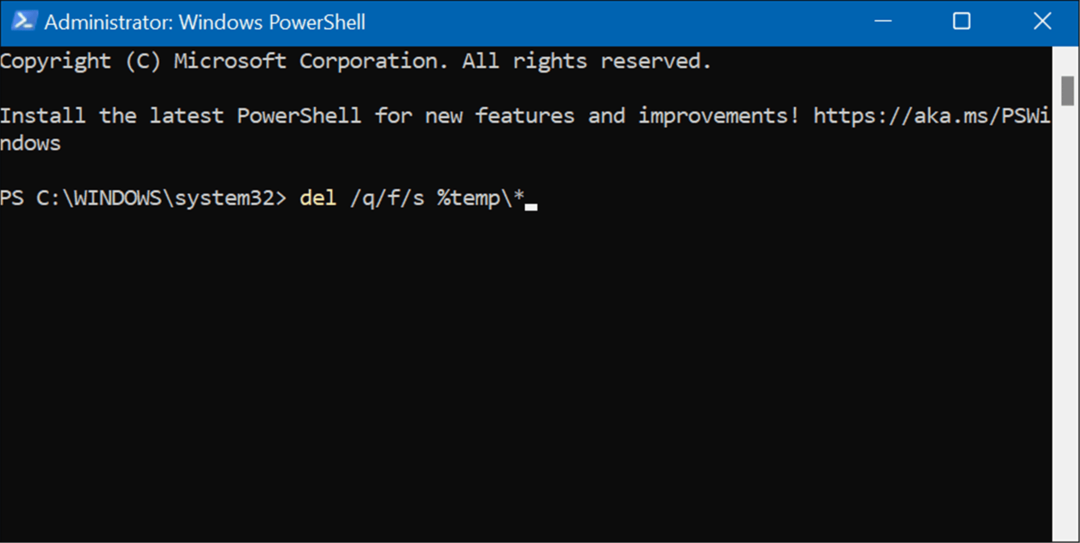
Pašalinkite programas, kurių jums nebereikia
Kitas būdas atgauti vietą diske yra ištrinti programas ir žaidimus, kurių nebenaudojate arba kurių nebereikia. Žaidimai yra ypatingas kaltininkas, kai reikia užimti vietos diske.
Tu gali pašalinkite programas iš „Windows 11“. keliais skirtingais būdais. Pavyzdžiui, tai galite padaryti iš meniu Pradėti, Valdymo skydelyje arba Nustatymų programoje.
Norėdami pašalinti programas „Windows 11“ naudodami nustatymus:
- Paspauskite „Windows“ klavišas arba spustelėkite Pradėti mygtuką ir paleiskite Nustatymai.
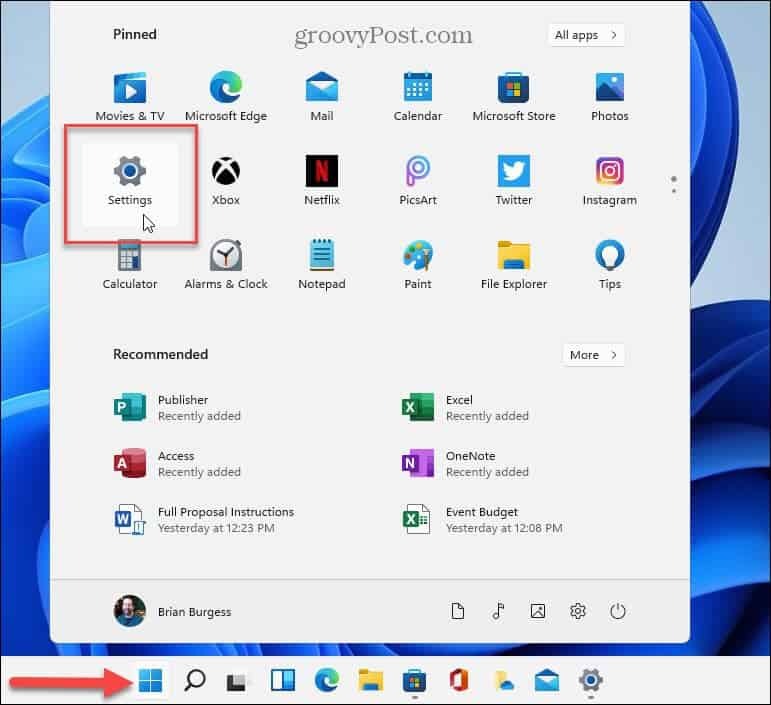
- Kai atsidarys Nustatymai, eikite į Programos > Įdiegtos programos ir slinkite per programas. Atminkite, kad programos dydis bus nurodytas šalia kiekvieno iš jų.
- Norėdami pašalinti programą, spustelėkite šalia pateiktos programos esantį trijų taškų mygtuką ir meniu pasirinkite Pašalinti.
- Spustelėkite Pašalinkite dar kartą patikrinti.
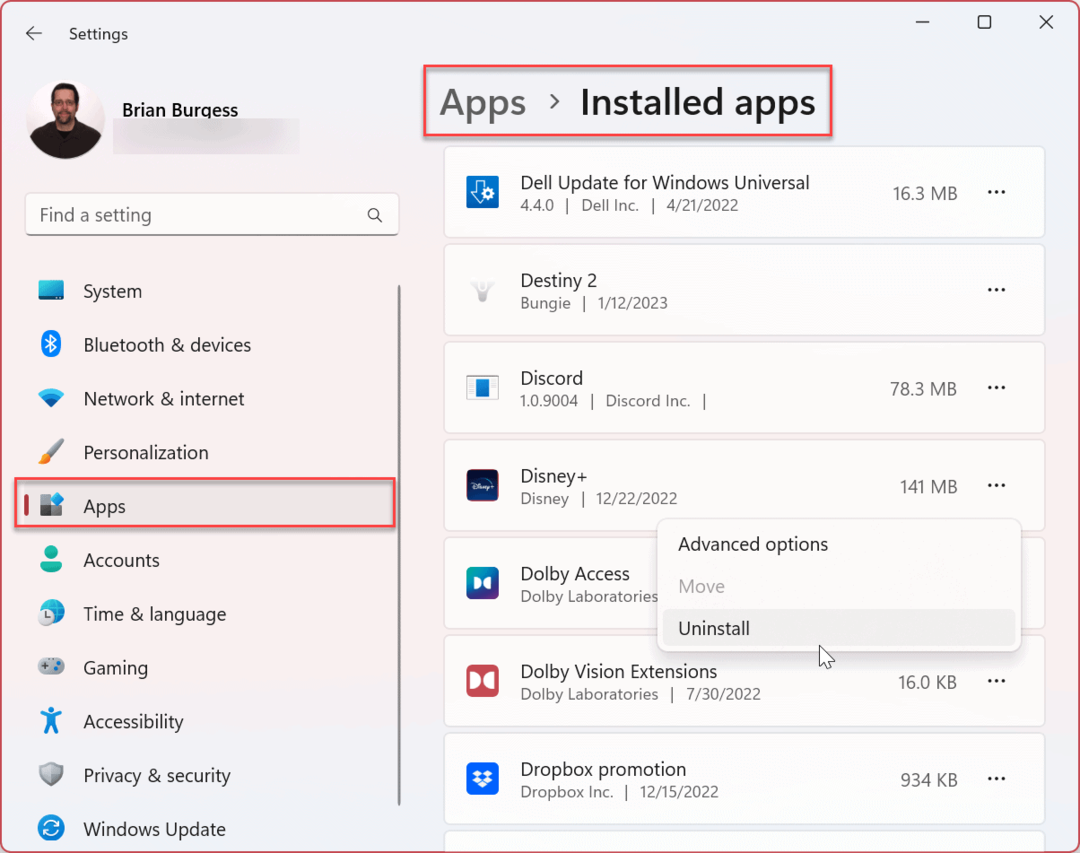
Paleiskite „Windows Update“ trikčių šalinimo įrankį
Vietos diske išvalymas ne visada yra problema. Pavyzdžiui, tai gali būti dėl Windows "naujinimo pats įrankis. Paleidus integruotą trikčių šalinimo įrankį galima nustatyti ir ištaisyti „Windows“ naujinimo problemas.
Norėdami paleisti „Windows Update“ trikčių šalinimo įrankį:
- Atviras Nustatymai nuo Pradėti Meniu.
- Eikite į Sistema > Trikčių šalinimas > Kiti trikčių šalinimo įrankiai.
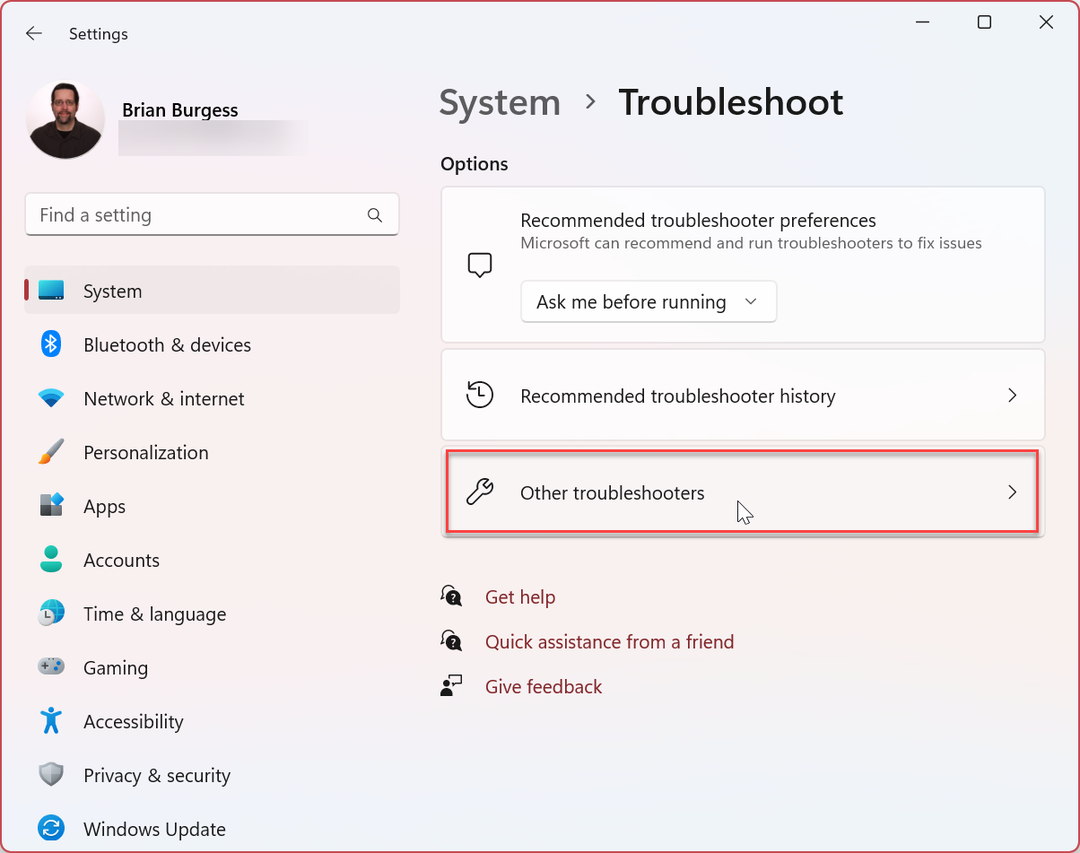
- Spustelėkite Bėk mygtuką šalia Windows "naujinimo variantas.
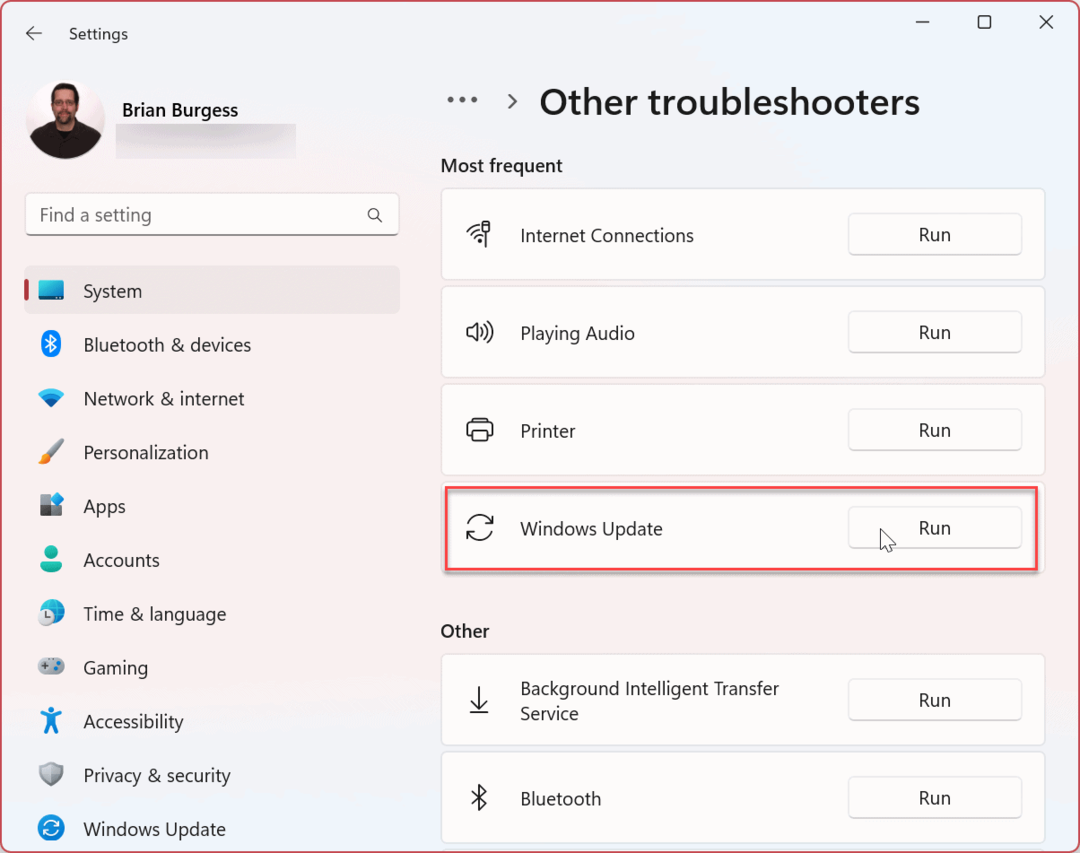
- Veiks trikčių šalinimo įrankis ir aptiks problemas. Jei tokių yra, naršykite ekrane esantį vedlį, kad užbaigtumėte taisymo procesą.
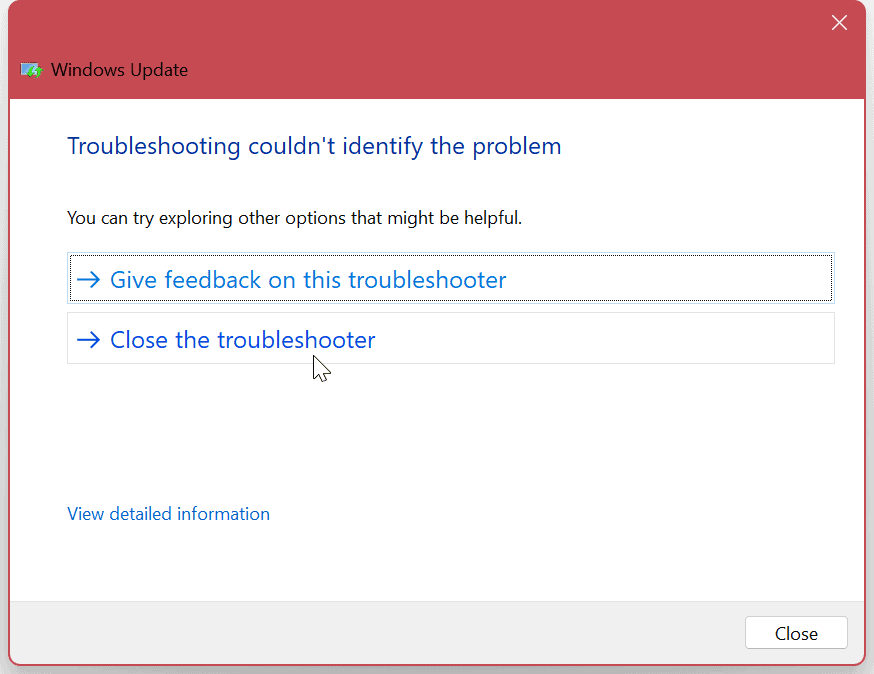
Sustabdykite ir iš naujo paleiskite „Windows Update“ paslaugą
Jei trikčių šalinimo įrankis neranda nieko blogo naudojant „Windows Update“, tai gali būti su paslauga susijusi problema. Rankiniu būdu išjungus paslaugą ir ją paleidus iš naujo, klaida gali būti ištaisyta.
Norėdami iš naujo paleisti „Windows Update“ paslaugą, atlikite šiuos veiksmus:
- Naudoti „Windows“ klavišas + R spartusis klavišas, kad paleistumėte Bėk dialogas.
- Tipas paslaugos.msc ir pataikė Įeikite arba spustelėkite Gerai mygtuką.
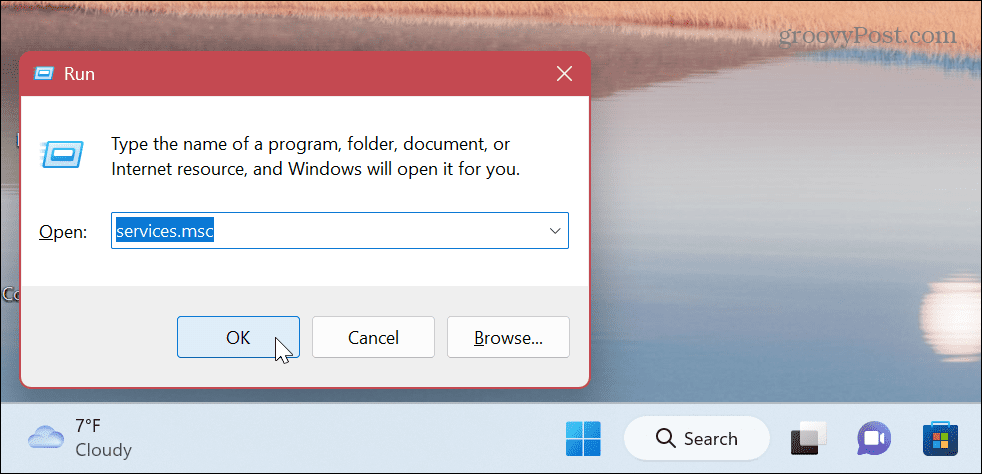
- Dešiniuoju pelės mygtuku spustelėkite Windows "naujinimo ir pasirinkite Sustabdyti iš meniu.
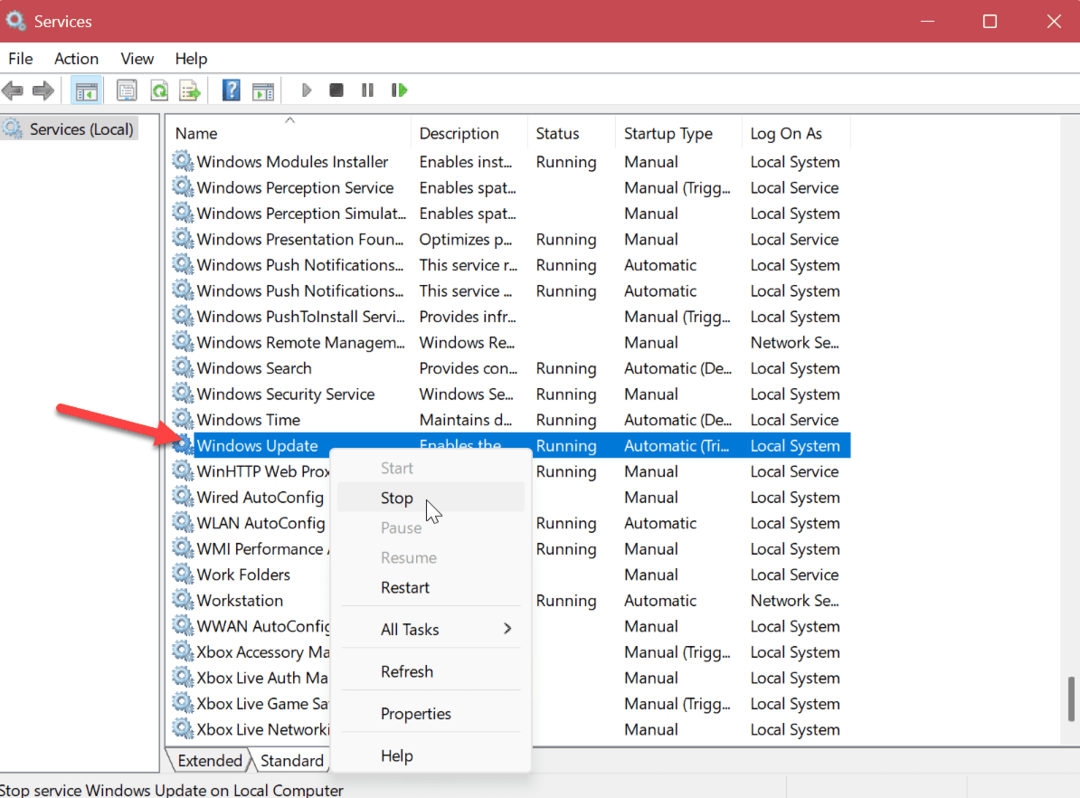
- Palaukite kelias sekundes ir dešiniuoju pelės mygtuku spustelėkite Windows "naujinimo dar kartą ir pasirinkite Pradėti.
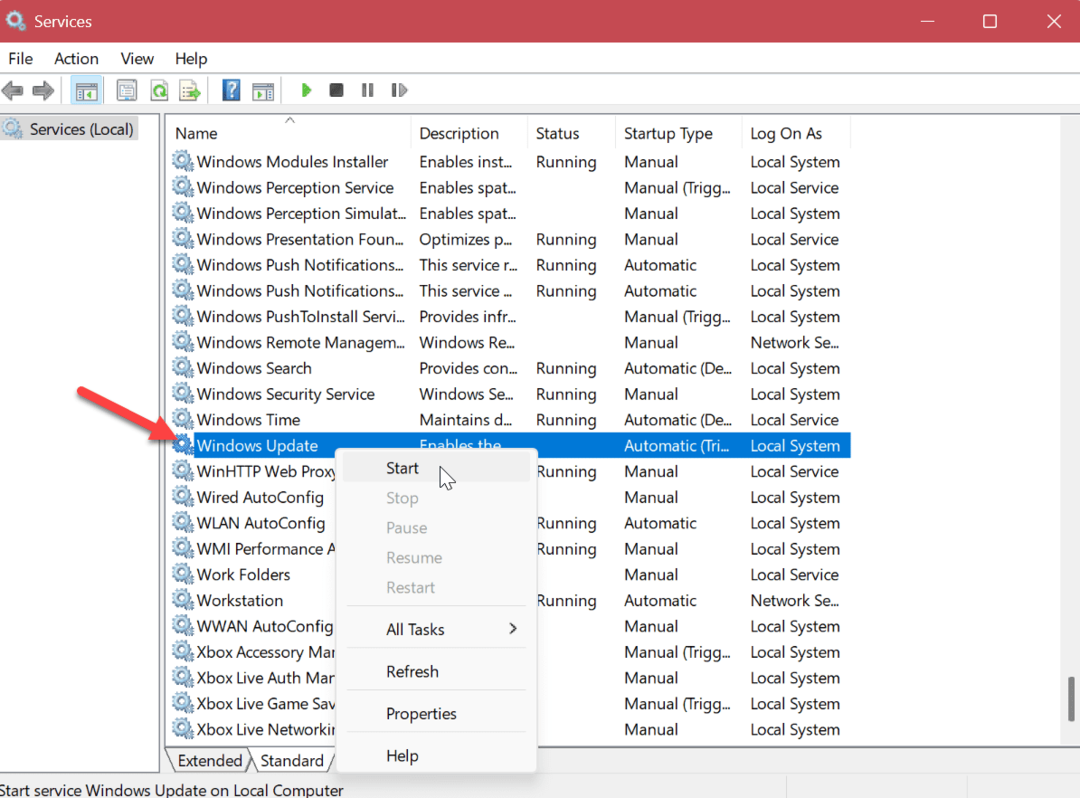
Uždarykite paslaugų langą ir pažiūrėkite, ar galite gauti „Windows“ naujinimus be klaidų.
Išnaudokite visas programų ir sistemos naujinimų galimybes
Naujausių „Windows“ naujinimų diegimas yra labai svarbus sistemos saugumui ir stabilumui. Jei „Windows 11“ kompiuteryje reikia ištaisyti klaidą „Nepakanka vietos diske Windows naujinimui“, galite tai padaryti naudodami anksčiau pateiktas parinktis.
Nors atnaujinimai yra gyvybiškai svarbūs, kartais ši funkcija gali būti didžiulė ir erzinanti. Tačiau yra nustatymų, kuriuos galite naudoti norėdami išspręsti problemą. Pavyzdžiui, galite išjungti atnaujinimo pranešimus arba sustabdyti automatinius atnaujinimus „Windows 11“. Taip pat galbūt norėsite sužinoti, kaip tai padaryti pristabdyti „Windows 11“ naujinimus.
Jei naudojant kompiuterį reikia vengti „Windows Update“ paleidimo iš naujo, galite tai padaryti nustatyti aktyvias valandas kad naujinimas nebūtų paleistas iš naujo.
Svarbu nuolat atnaujinti sistemą, tačiau kartais Windows naujinimas gali sukelti problemų. Jei kyla problemų, patikrinkite, kaip tai padaryti pataisykite, kad „Windows 11“ neveikia po atnaujinimų. Be to, problema gali būti susijusi su konkrečiu atnaujinimu. Norėdami rasti naujinimą, galite peržiūrėti Windows 11 naujinimų istorija. Ir tokiu atveju išmokite pašalinkite kaupiamąjį naujinimą „Windows 11“.
Kaip rasti „Windows 11“ produkto kodą
Jei jums reikia perkelti „Windows 11“ produkto kodą arba tiesiog jo reikia švariai įdiegti OS,...
Kaip išvalyti „Google Chrome“ talpyklą, slapukus ir naršymo istoriją
„Chrome“ puikiai išsaugo naršymo istoriją, talpyklą ir slapukus, kad optimizuotų naršyklės veikimą internete. Jos kaip...